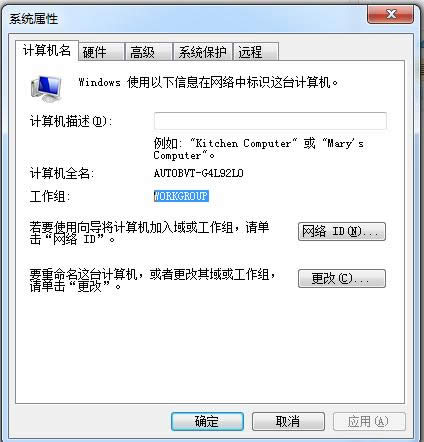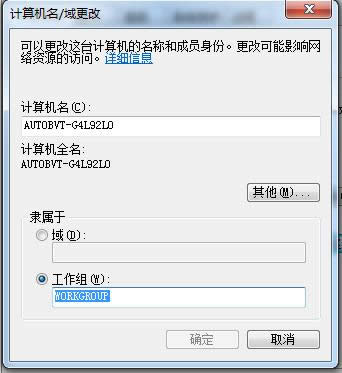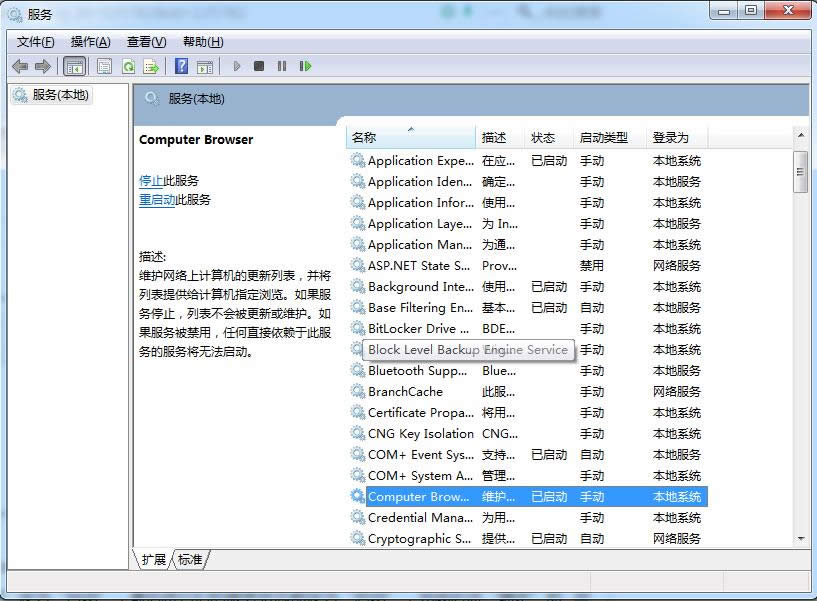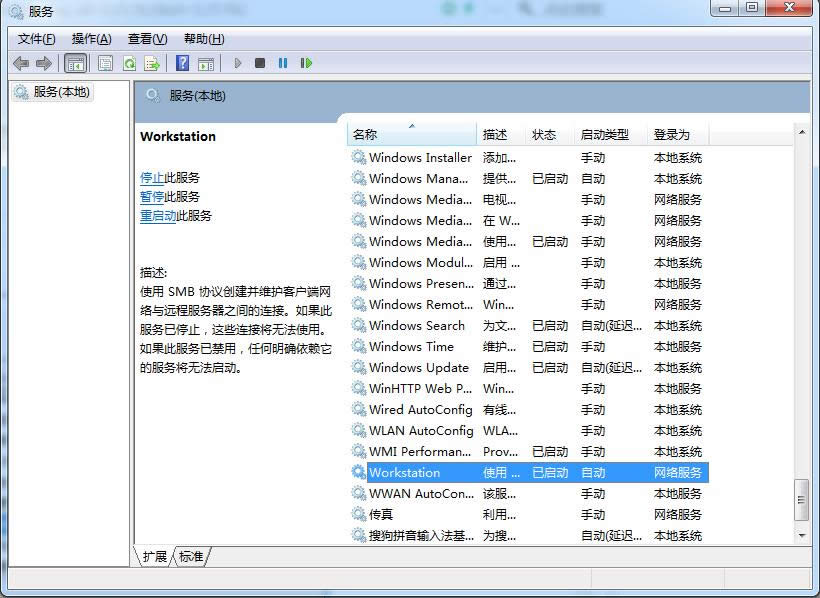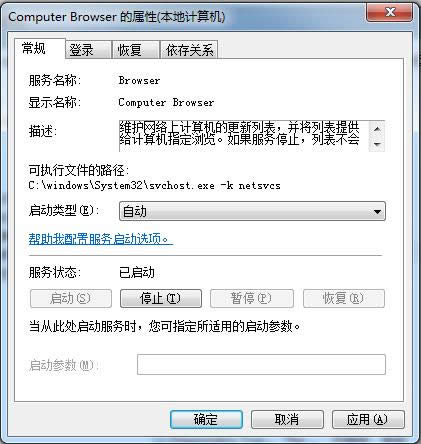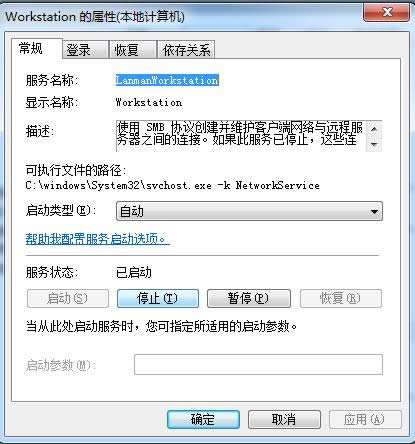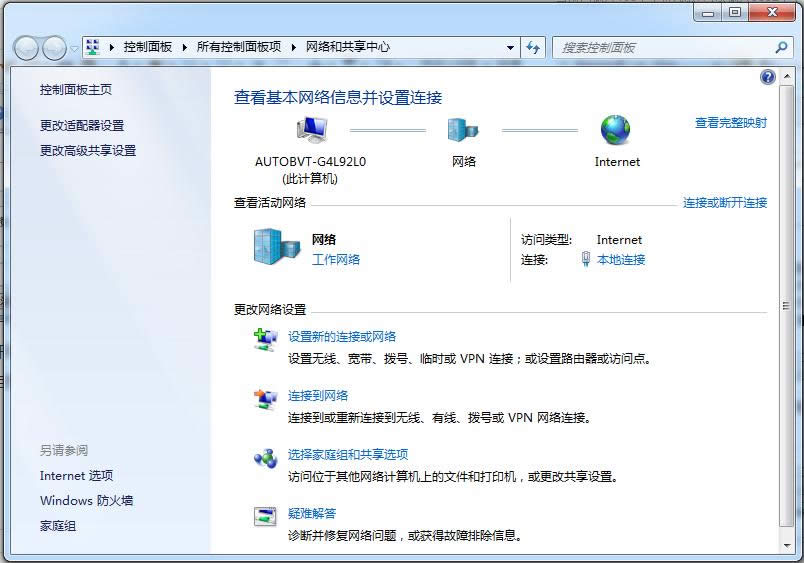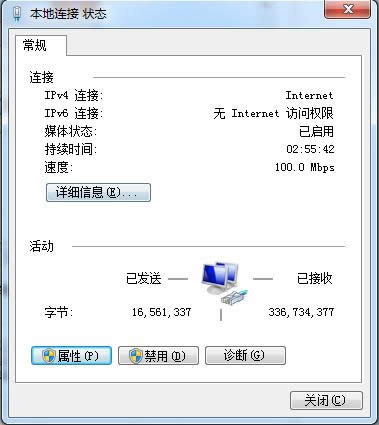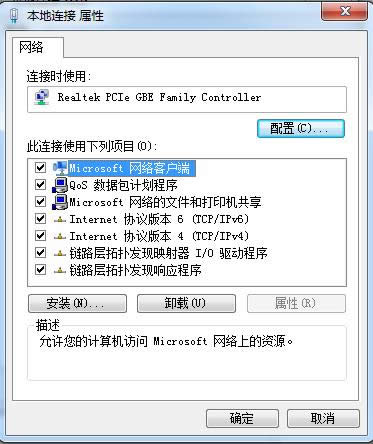不能访问网络位置,本文教您怎样处理
发布时间:2021-11-24 文章来源:深度系统下载 浏览:
|
Windows 7,中文名称视窗7,是由微软公司(Microsoft)开发的操作系统,内核版本号为Windows NT 6.1。Windows 7可供家庭及商业工作环境:笔记本电脑 、平板电脑 、多媒体中心等使用。和同为NT6成员的Windows Vista一脉相承,Windows 7继承了包括Aero风格等多项功能,并且在此基础上增添了些许功能。 利用网络看小说的人也特别多,小编也是其中的一个。当我们很想要在网上搜索一本小说,却出现不能访问网络位置的情况时,相信小说迷们的内心是十分崩溃的。在小编的苦思冥想之下,终于找到了解决的办法。现在小编就来和你们分享一下如何解决不能访问网络位置的办法。 在局域网里面访问共享的文件可以很方便的使用其他电脑的资源,一般在公司里面经常会用到这样的设置,但有时候出现系统提示不能访问网络位置的问题,很多小伙伴遇到这个问题不知道怎么解决,这里给大家分享一下不能访问网络位置的解决方法。 首先,我们先查看工作组是否是一致的,这需要在对方的电脑上右键点击“我的电脑”,选择“属性”,再切换到“计算机名”这个选项卡中,看看中间部分的“工作组”名,再按照上述方法看看自己电脑上的工作组是否与对方一致,如果不一致,就请点击下方的“更改(C)”
不能访问网络载图1 如果不一致,就点更改,然后把弹出窗口的“工作组”,更改成对方的工作组名,保持一致即可。
不能访问网络载图2 然后在自己的电脑上点击“开始”菜单,选择“运行”,输入“services.msc”,输入完后点确定打开“服务”,在右边窗口中找“Computer Browser”和“Workstation”。 网络位置载图3
不能访问网络载图4 都把它们双击打开,把“服务状态”设为“自动”,服务状态也设为“启动”,然后再点击退出即可;
不能访问网络位置载图5 网络位置载图6 再次,在电脑桌面右下角点击“打开网络和共享中心”,点击“本地连接”,然后再选择“属性”,在“此链接是由下列项目”那里在“Microsoft 网络客户端”前面打上勾,然后点击确定就完成了;
不能访问网络载图7
不能访问网络位置载图8
位置载图9
最后,重启计算机、路由器、集线器等的设备; 如果以上方法仍无法解决“不能访问网络位置”的问题,就得仔细检查IP地址配置是否有错误了。如有错误,可以在本站搜索相关的教程,然后进行修改。 Windows 7简化了许多设计,如快速最大化,窗口半屏显示,跳转列表(Jump List),系统故障快速修复等。Windows 7将会让搜索和使用信息更加简单,包括本地、网络和互联网搜索功能,直观的用户体验将更加高级,还会整合自动化应用程序提交和交叉程序数据透明性。 |